3Ds Max中AEc扩展植物怎么用?
设·集合小编 发布时间:2023-03-14 09:08:20 837次最后更新:2024-03-08 11:08:55
3Ds Max软件有很多强大的功能与效果,可以让设计者制作出非常真实的场景或者模型,轻松就可以制作出各种AEc植物。功能给了设计者很多便利,但是操作起来也比较复杂,不仅仅是初学者,像极少需要进行植物制作的都不知道3Ds Max中AEc扩展植物怎么用?今天来介绍一下具体操作步骤给大家,快学起来吧。
工具/软件
电脑型号:联想(lenovo)天逸510s; 系统版本:Windows7; 软件版本:3Ds Max2014
方法/步骤
第1步
打开3Ds Max软件,新建一个空白文档。
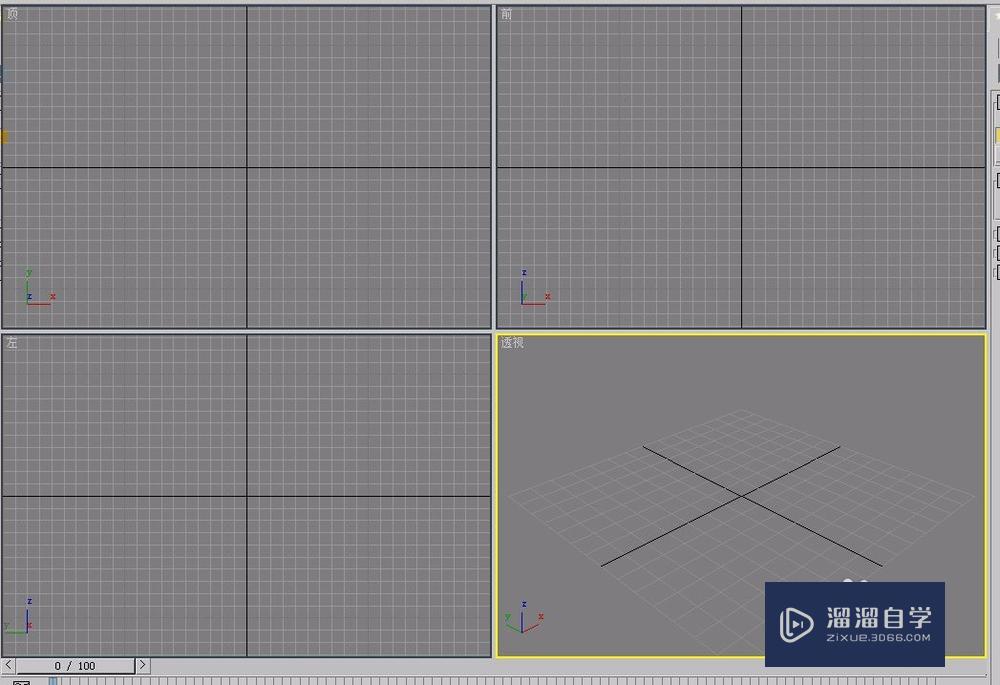
第2步
打开“创建”选项卡,选择“几何体”项。
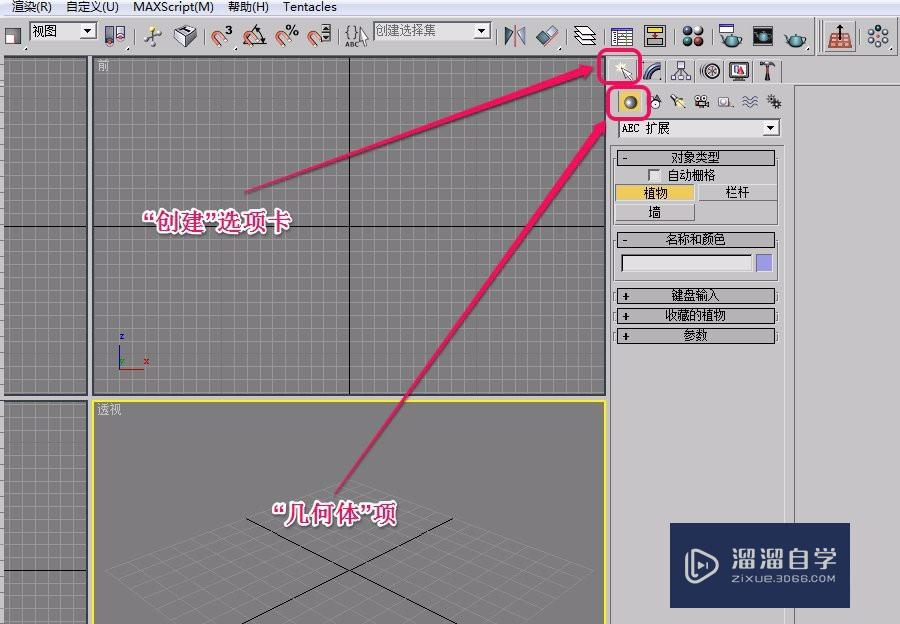
第3步
单击选择“AEc扩展”项中的“植物”按钮。
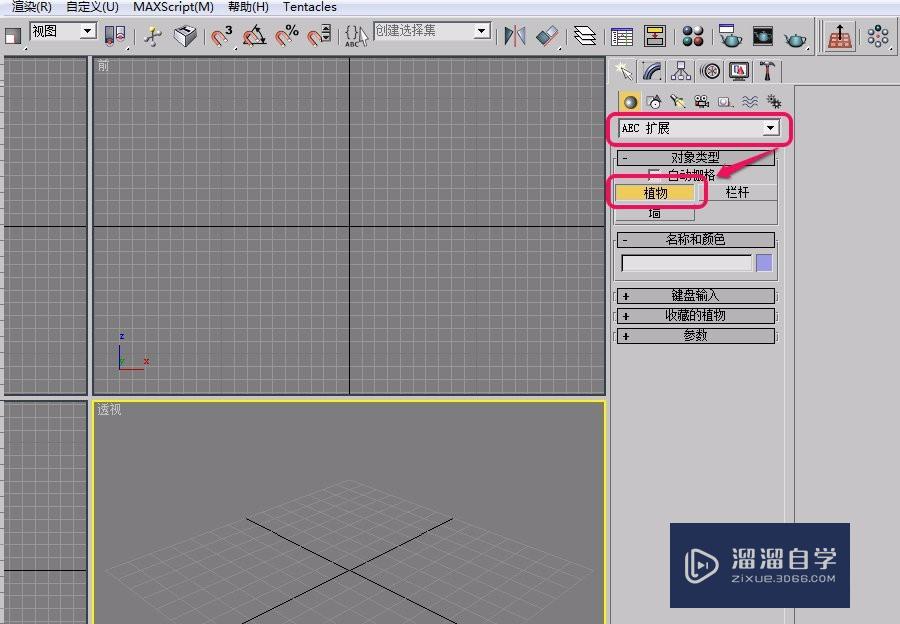
第4步
打开“收藏的植物”卷展栏。
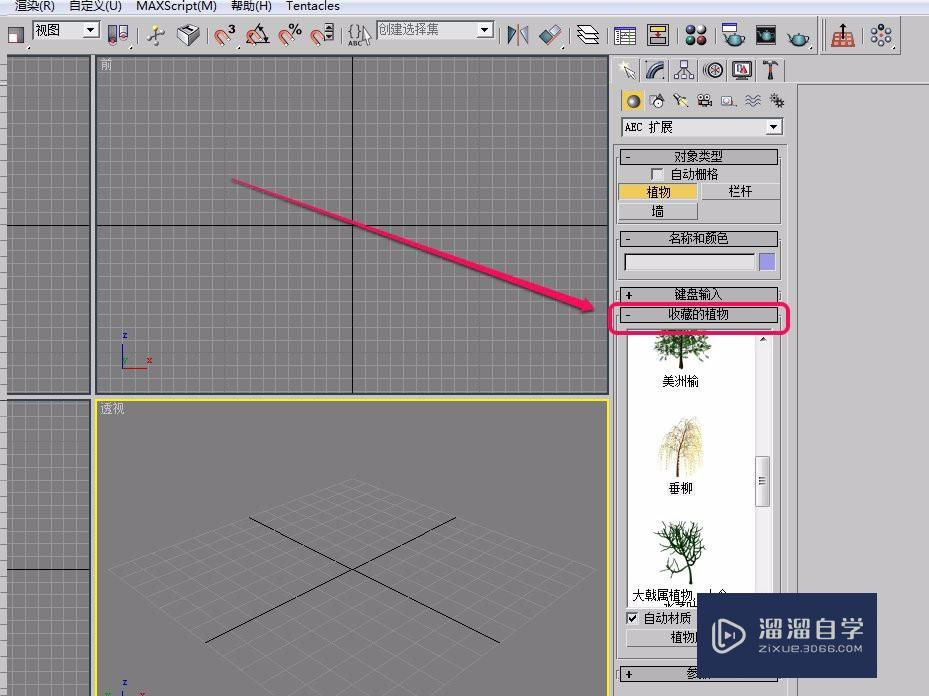
第5步
从植物列表中用鼠标选择“垂柳”选项。
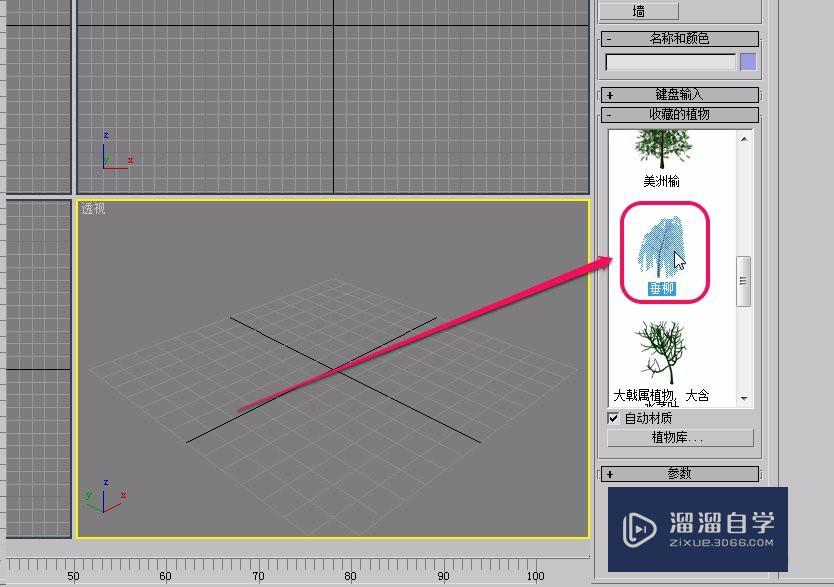
第6步
移动鼠标指针到视图中并单击鼠标。
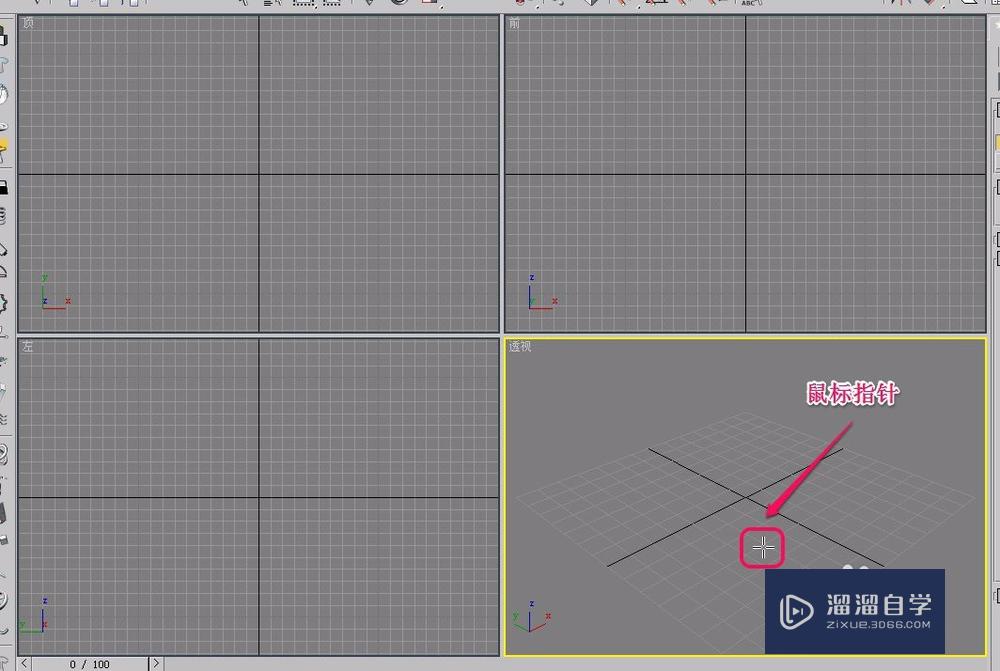
第7步
单击鼠标后,视图中就创建了一棵柳树。
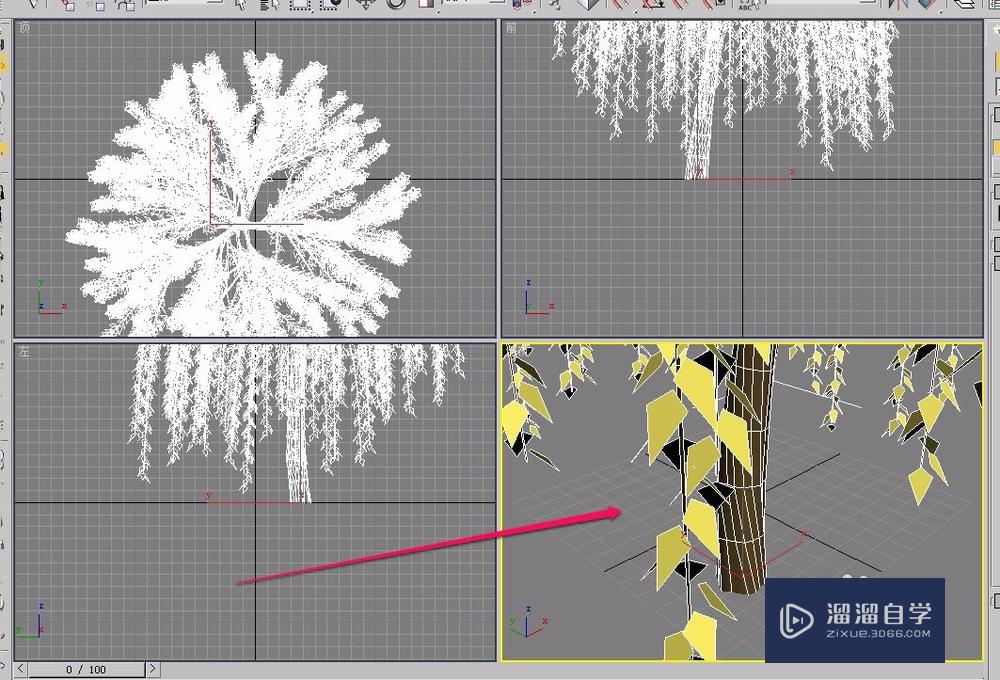
第8步
由于柳树比较大,在对视图进行缩放以后,我们就可以看到柳树的全貌了。
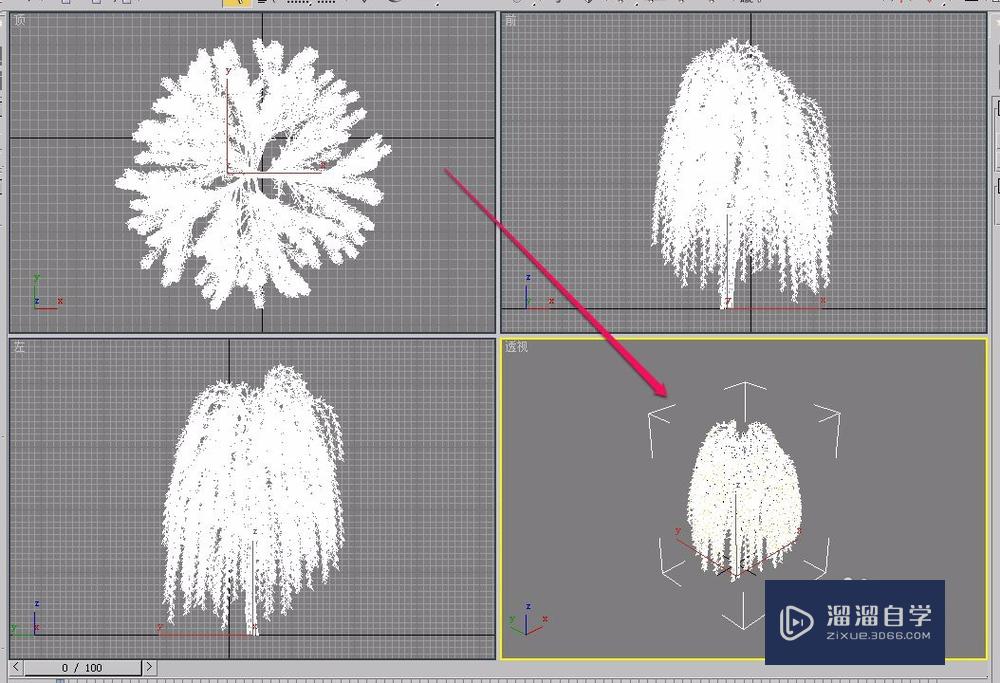
特别提示
柳树的创建是比较简单的,只要单击鼠标就好。
- 上一篇:3DMax启动出错怎么解决?
- 下一篇:3Ds Max中AEc扩展之栏杆怎么创建?
相关文章
广告位


评论列表